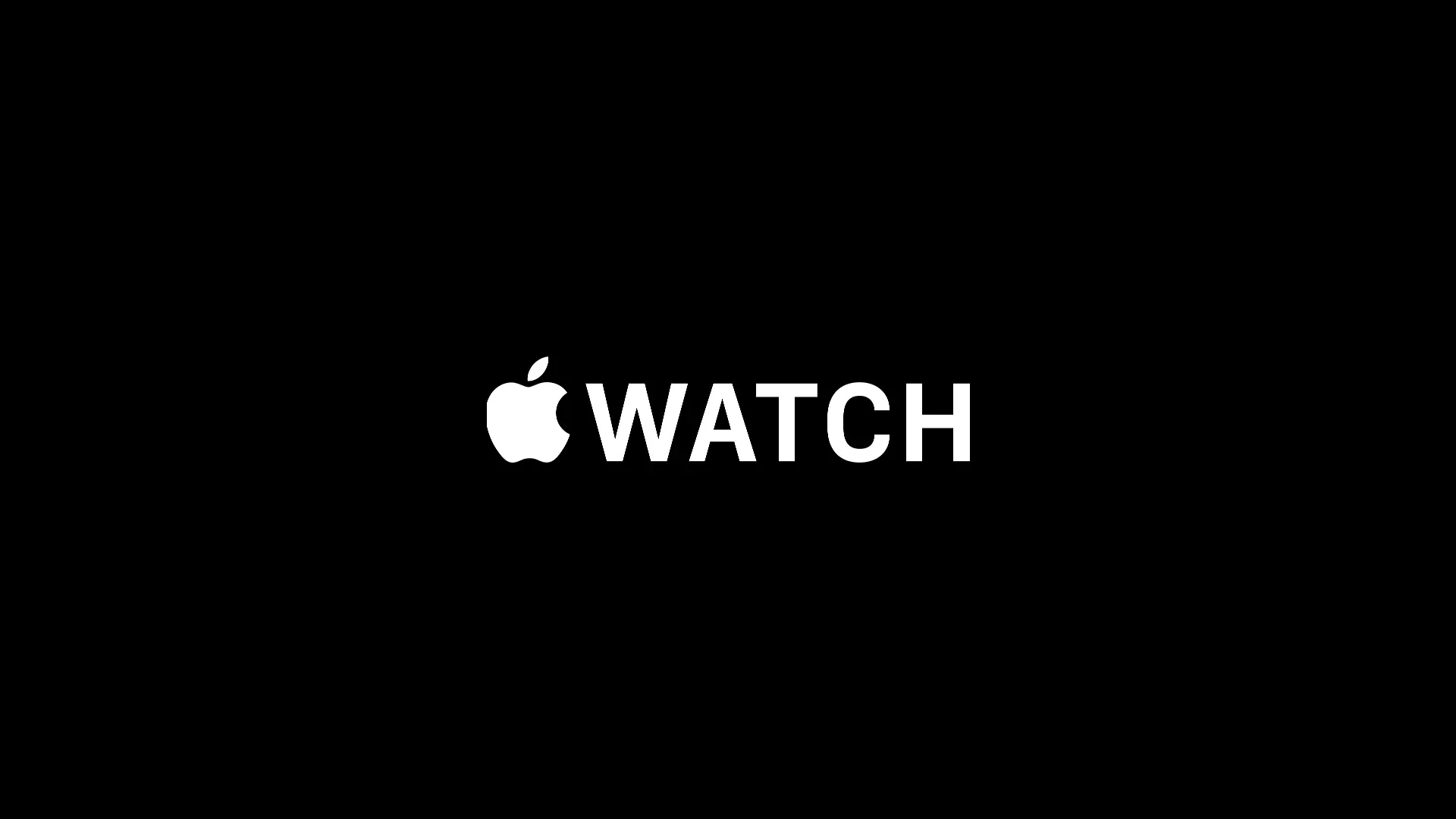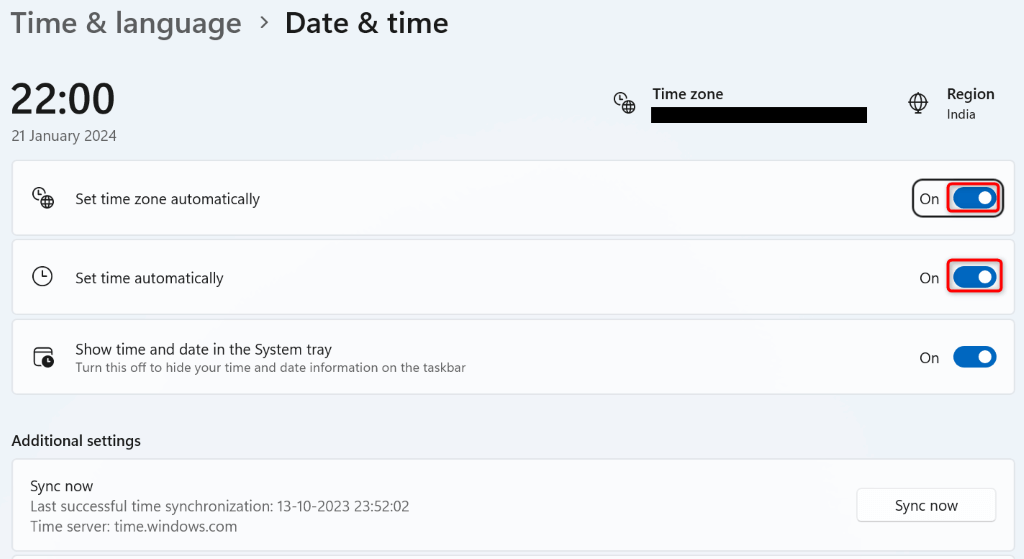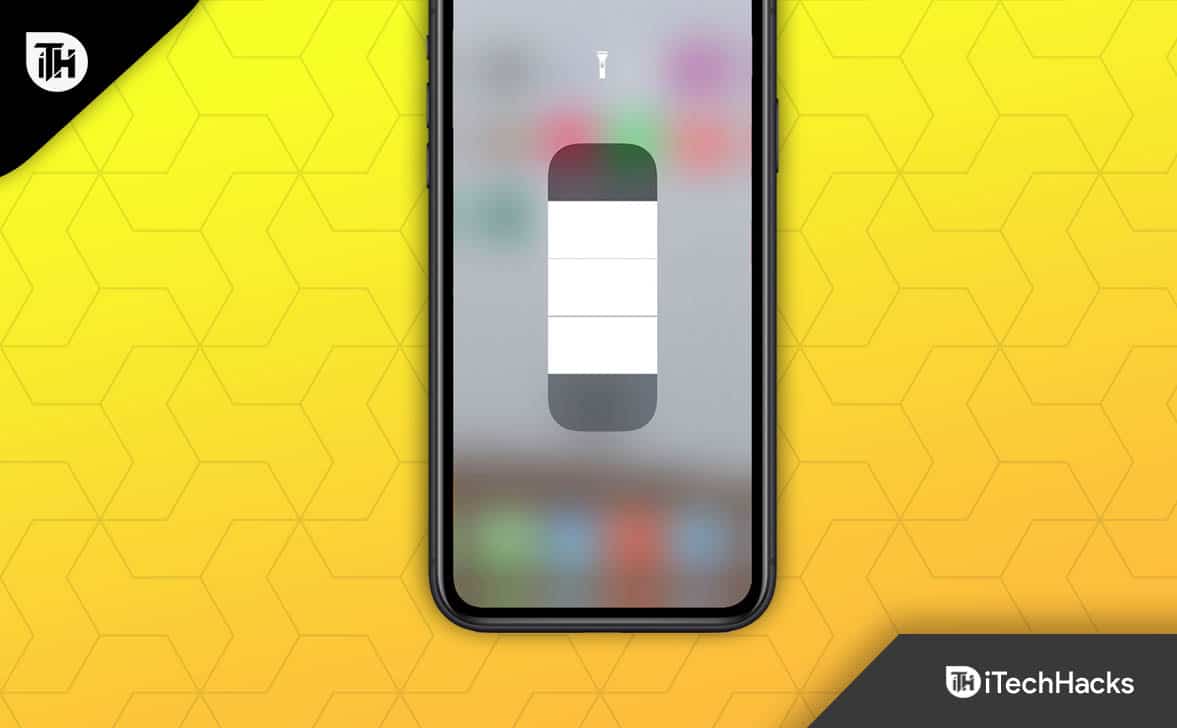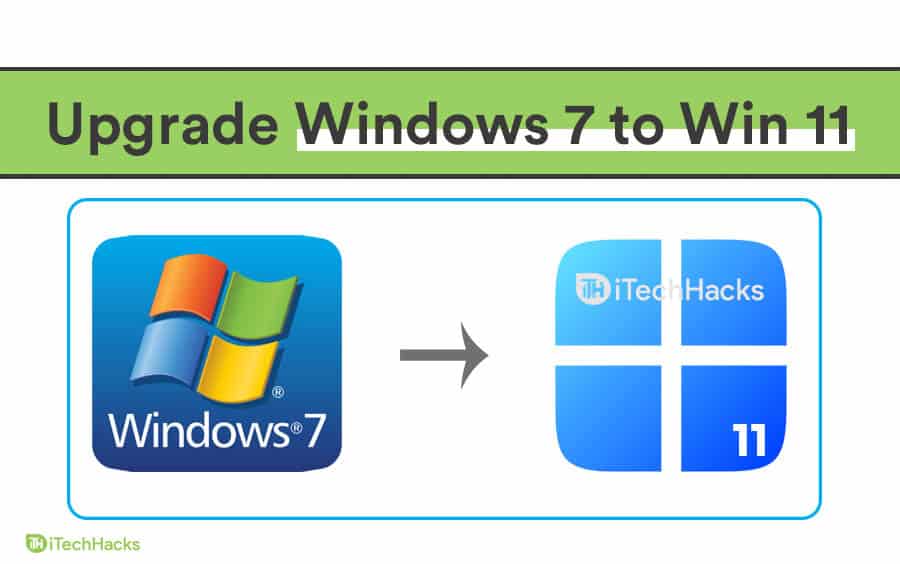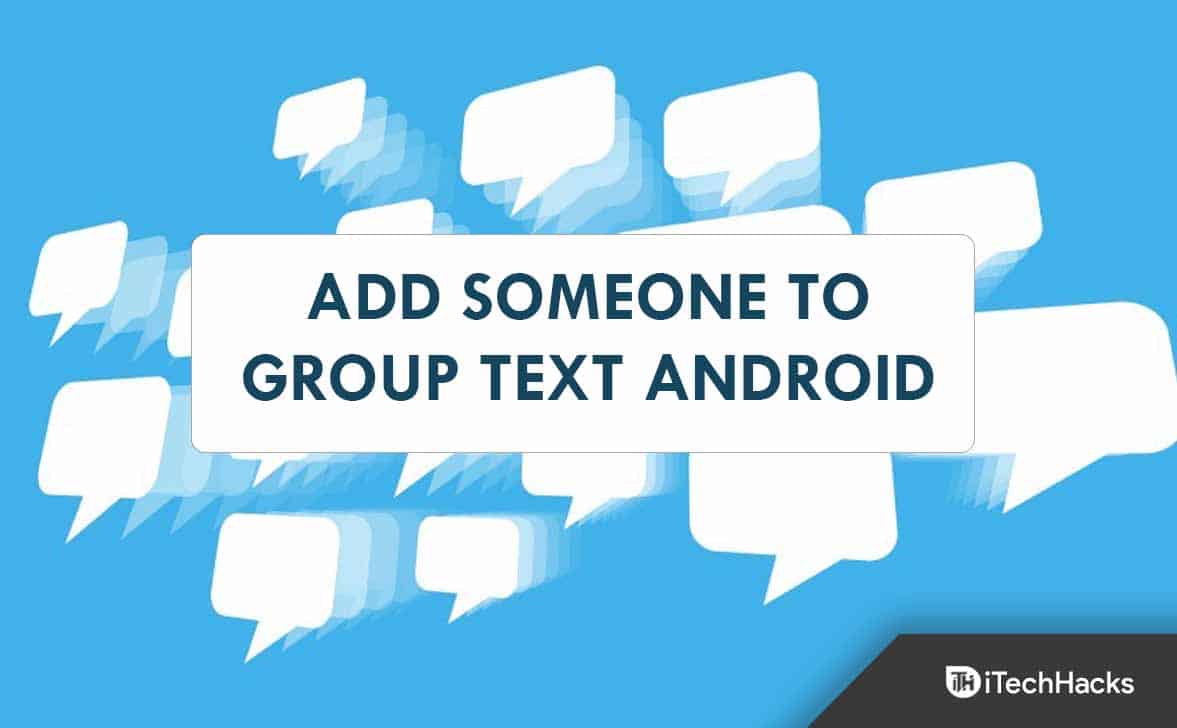Seamos honestos, hay muchos consejos sobre cómo optimizar tu PC para jugar y muchos de ellos implican gastar dinero. Pero ¿qué pasa si quieres obtener un mejor rendimiento de tu configuración actual sin una actualización completa?
Todos hemos visto guías que afirman que se puede conseguir un aumento mágico de 100 FPS con un solo clic. La realidad es que eso no es habitual. Aunque algunos ajustes son bien conocidos, este artículo no repetirá consejos genéricos que ya hayas oído antes.
En lugar de eso, adoptaremos un enfoque práctico. Nos centraremos en las optimizaciones esenciales que realmente funcionan, las explicaremos con claridad y de forma sencilla. Piense en esto como un "gran éxito" de ajustes cruciales, fácil de entender e implementar.
Actualiza tu Windows y tus controladores para optimizar tu PC gaming
Mantener actualizado el sistema es como darle a tu PC una puesta a punto periódica. Los controladores más recientes para tu tarjeta gráfica, chipset y sistema operativo pueden mejorar significativamente el rendimiento.
Actualizar los controladores de la tarjeta gráfica es especialmente importante, ya que desbloquean nuevas funciones, corrigen errores y, a veces, incluso mejoran el rendimiento. Intenta actualizarlos mensualmente o cada vez que se lance un juego importante.
Evite las herramientas de utilidad de controladores de terceros, ya que pueden causar más problemas de los que resuelven. Utilice las actualizaciones oficiales del fabricante de su hardware o de Microsoft para obtener los mejores resultados.
Además, recuerda mantener Windows actualizado. Si bien puede que no parezca estar directamente relacionado con los juegos, las actualizaciones de Windows suelen incluir mejoras de rendimiento y parches de seguridad importantes.
Mantenga XMP o EXPO habilitado
La memoria RAM es esencial para enviar datos al procesador y a la tarjeta gráfica. Al habilitarXMP(Perfil de memoria extrema) para Intel oEXPOSICIÓN(Perfiles extendidos para overclocking) para AMD, puedes desbloquear rendimiento adicional de tu RAM.
¿Qué son XMP y EXPO? Son perfiles de overclocking preconfigurados para tu RAM, que le permiten funcionar a la velocidad más rápida prevista. Esto puede generar una experiencia de juego más fluida y, potencialmente, velocidades de cuadros más altas.
¿Cuánto más rápido puede ser tu rendimiento? Las mejoras varían, pero algunos usuarios informan mejoras de entre el 10 y el 15 % después de habilitar XMP/EXPO. ¡Es una mejora gratuita que vale la pena considerar!
Sin embargo, habilitar XMP/EXPO implica hacer overclocking de la RAM. Por lo general, es seguro hacerlo con estos perfiles, pero siempre consulta el manual de la placa base para obtener instrucciones específicas antes de continuar.
Habilite Resizable BAR (Smart Access Memory) para optimizar su PC para juegos
Las tarjetas gráficas modernas utilizan VRAM (memoria de acceso aleatorio de video) para almacenar texturas, modelos y otros datos del juego. Tradicionalmente, la CPU accede a esta VRAM en fragmentos más pequeños, lo que puede crear un cuello de botella y limitar el rendimiento.
Presentamos Resizable BAR (ReBAR) para NVIDIA y Smart Access Memory (SAM) para AMD. Estas tecnologías permiten que la CPU acceda a toda la VRAM a la vez, lo que mejora la comunicación y potencialmente genera una experiencia de juego más fluida.
Las mejoras de rendimiento pueden ser modestas, pero algunos juegos muestran mejoras notables. Es un ajuste gratuito que puede desbloquear fotogramas adicionales. Sin embargo, no todos los juegos son compatibles con ReBAR o SAM y, en casos excepcionales, habilitarlo puede reducir el rendimiento. Afortunadamente, puedes activarlo y desactivarlo fácilmente en la configuración de tu BIOS, de modo que puedas experimentar para ver qué funciona mejor para tus juegos específicos.
Desactiva la barra de juegos en tu PC para juegos con Windows
Windows incluye una herramienta de grabación de juegos integrada llamada Game Bar. Si bien ofrece funciones útiles, puede consumir recursos del sistema en segundo plano. Para optimizar su PC para jugar, debe desactivarla.
Si no usas Game Bar para grabar partidas o acceder a sus funciones, deshabilitarla puede proporcionar una ligera mejora en el rendimiento y liberar recursos para tus juegos.
Desactivar la barra de juegos no la elimina de forma permanente. Siempre puedes activarla manualmente con el atajo de teclado (tecla Windows + G) cuando necesites capturar un momento destacado o consultar las estadísticas de rendimiento.
Habilite el modo de juego para optimizar su PC para juegos
Windows 10 y 11 cuentan con una herramienta integrada llamada Modo de juego, diseñada para optimizar tu PC para jugar asignando más recursos a tus juegos. Esto se logra deshabilitando temporalmente los procesos en segundo plano que, de lo contrario, podrían consumir recursos y potencialmente ralentizar tus juegos.
A continuación te explicamos cómo habilitar el modo de juego:
- Haga clic en el botón Inicio y escriba “Configuración” en la barra de búsqueda.
- Seleccione “Configuración” para abrir la aplicación Configuración de Windows.
- En la ventana Configuración, haga clic en “Juegos”.
- En el menú de la izquierda, seleccione “Modo de juego”.
- Mueva el interruptor debajo de “Modo de juego” para activarlo.
Si el modo de juego está habilitado, Windows priorizará los juegos al iniciarlos, lo que puede generar una experiencia de juego más fluida. Sin embargo, vale la pena señalar que, si bien el modo de juego suele ser beneficioso, su impacto en el rendimiento puede variar según el juego.
Desactivar aplicaciones en segundo plano para mejorar el rendimiento
El último consejo para optimizar tu PC para jugar es desactivar los procesos en segundo plano. Estos procesos pueden consumir recursos valiosos necesarios para una experiencia de juego fluida. Sin embargo, es fundamental ser selectivo con respecto a los procesos que deshabilitas.
Las aplicaciones como Discord o los lanzadores de juegos normalmente no afectan significativamente el rendimiento y se pueden dejar en ejecución. Sin embargo, otros programas, especialmente los relacionados con el trabajo, como Slack o Teams, pueden consumir memoria y capacidad de procesamiento.
Antes de iniciar un juego, cierra todas las aplicaciones innecesarias de la barra de tareas. Esta acción libera RAM y ciclos de CPU, lo que puede mejorar el rendimiento. Para una solución más permanente, desactiva el inicio de programas innecesarios con el sistema. Esto evita que utilicen recursos en segundo plano.